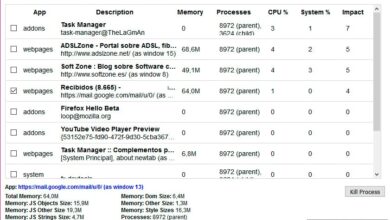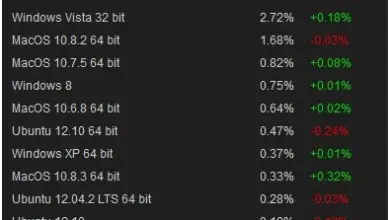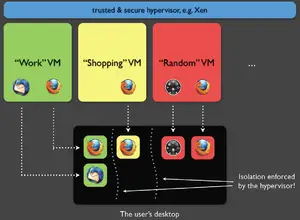Optimiser la consommation de Google Chrome et Chromium
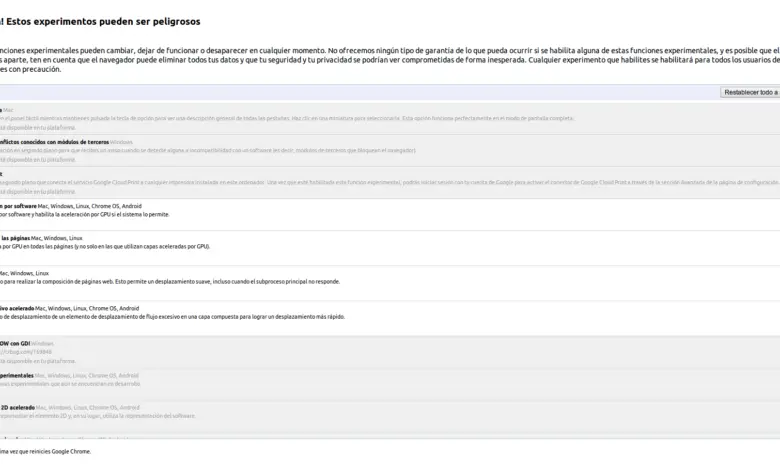
Google Chrome est l’un des navigateurs les plus utilisés ces derniers temps. Ses excellentes performances et son fonctionnement, ainsi qu’une synchronisation et une intégration complètes avec les services Google, font que de nombreux utilisateurs l’utilisent par défaut. L’un des principaux problèmes de Google Chrome est la consommation excessive qu’il génère à la fois de RAM et de CPU qui, dans les ordinateurs lents, peuvent supposer une diminution des performances générales de l’équipement.
Il existe plusieurs astuces pour pouvoir optimiser Google Chrome et le navigateur gratuit Chromium afin d’obtenir une plus grande fluidité dans le navigateur et une réduction considérable de la mémoire et des ressources.
Gérer les indicateurs
Les indicateurs sont une série d’options de navigateur avancées qui nous permettent d’optimiser (ou de réduire) ses performances. Comme c’est une section qui affecte directement ses performances, personne ne devrait entrer sans connaissance préalable de ce qui est modifié.
Pour accéder à la section Flags, nous devons accéder à l’URL suivante: chrome: // flags /
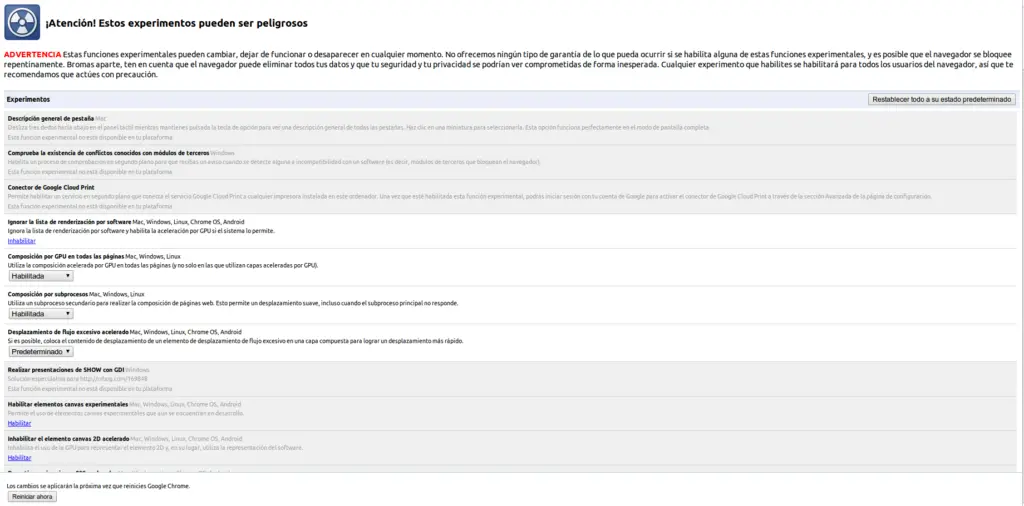
Une fois sur place, nous devons rechercher et modifier les sections suivantes:
- Nous activons l’option «Ignorer la liste de rendu du logiciel». Cela fait que le rendu est effectué par le GPU, libérant ainsi le CPU dudit travail.
- Nous activons l’option «Composition par GPU sur toutes les pages» pour renforcer et améliorer l’option précédente.
- Nous activons l’option «Composition par threads» pour que Chrome utilise tous les cœurs de processeur disponibles.
- Nous avons activé l’option «Filtres SVG accélérés par GPU» pour améliorer encore le travail sur le GPU en libérant davantage le CPU.
- Nous activons l’option «Désactiver GPU VSync» pour améliorer les performances de tous les processus GPU.
Avec ces étapes, les performances générales de notre Chrome ou Chrome s’amélioreront considérablement. Puisque nous sommes dans la section Flags, nous pouvons également activer l’option «DNS asynchrone intégré» pour améliorer la vitesse de navigation.
Pour que les modifications prennent effet, nous devons redémarrer Chrome.
Extensions utiles
En général, les extensions consomment beaucoup de ressources, en particulier de la RAM car elles doivent être constamment chargées. Certaines extensions améliorent les performances du navigateur en libérant de la RAM et du processeur grâce à différentes techniques.
Le grand porte-jarretelles . Cette extension pour Chrome nous permettra de suspendre et d’éliminer certains onglets que nous n’utilisons pas de la RAM, mais en les laissant toujours ouverts. Les onglets se rechargeront lorsqu’ils seront nécessaires.
Un onglet . Un onglet réduit la consommation du navigateur de 95% en fermant les onglets ouverts et en les regroupant tous en un seul afin que, si nécessaire, seul il se charge.
Nous devons désactiver les extensions et les applications que nous n’utilisons pas car, comme nous l’avons dit, elles sont toutes chargées en mémoire produisant ainsi une consommation inutile.
Avec ces petites astuces, les performances et la consommation de Chrome et de sa variante Chromium seront améliorées.
Connaissez-vous d’autres astuces pour améliorer Chrome?